Eroare Steam Manifest indisponibilă – Cum se remediază

Dacă ați întâmpinat o eroare de manifest Steam indisponibilă, clientul Steam nu a reușit să acceseze manifestul. Eroarea apare atunci când platforma nu poate găsi
Mocha AE ajută utilizatorii să urmărească mișcarea atunci când editează videoclipuri cu ușurință. Iată cum se utilizează Mocha AE .
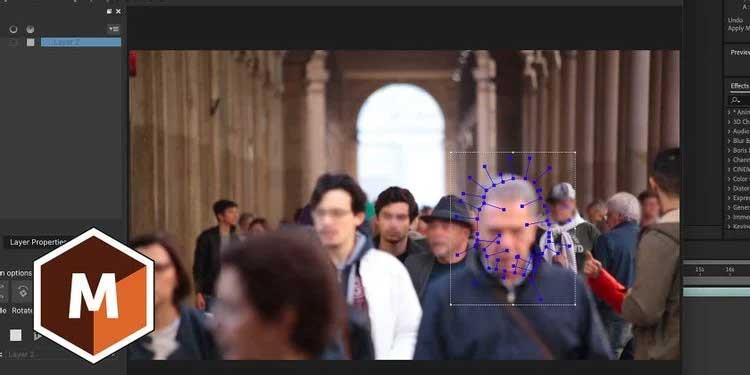
Mocha AE este un software plug-in din Adobe After Effects care permite utilizatorilor urmărirea avansată a mișcării. Mocha AE vă permite să urmăriți o țintă în mișcare într-un cadru video.
Această funcție are multe utilizări, de la eliminarea obiectelor din videoclipuri până la adăugarea de mișcare, grafică și text. Acest articol vă va arăta cum să urmăriți mișcarea cu Mocha AE pentru începători .
Instrucțiuni pentru utilizarea Mocha AE
Mocha AE este un produs Adobe și este integrat în After Effects. După ce ați încărcat materialul în After Effects, selectați clipul pe care doriți să îl urmăriți și faceți clic pe Animație , apoi Urmăriți în Boris FX Mocha .
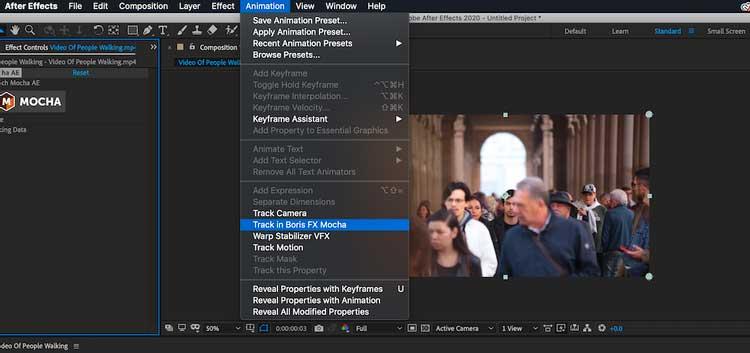
Aceasta va plasa interfața Mocha în fereastra Effect Controls , care se află în mod implicit în partea stângă a ecranului. Faceți clic pe butonul Mocha pentru a deschide aplicația de urmărire.
Va apărea o nouă fereastră. Acesta este spațiul de lucru principal pentru pluginul Mocha AE. Această interfață este destul de simplă. Aveți o cronologie și un vizualizator, o serie de straturi pentru a urmări fiecare obiect din imagine și un set de instrumente de urmărire deasupra.
Estompați un obiect în mișcare
Una dintre cele mai frecvente probleme cu un editor video este capacitatea de a detecta: fețe, etichete de nume, conținut care trebuie ascuns din motive legale sau etice. Urmărirea mișcării și estomparea sunt modalități eficiente de a le elimina din videoclipuri.
Acest exemplu va estompa fața unui individ din fotografie. Puteți estompa fotografiile în Photoshop, dar în video, estomparea fețelor este puțin mai dificilă.
Mai întâi, încărcați materialul video în software, utilizați pluginul Mocha AE și încărcați-vă munca în spațiul dvs. de lucru principal.
Concentrați-vă pe fața bărbatului în jacheta albastră din partea din față a cadrului. Faceți clic pe instrumentul X-Spline Pen . Faceți clic pentru a crea puncte, desenați o formă pe fața bărbatului, asigurându-vă că conectați primul și ultimul punct.
Acum este timpul să urmăriți fața. În partea de jos a ferestrei din dreapta, veți vedea un set de opțiuni de urmărire a mișcării. Faceți clic pe butonul T - Track și Mocha va trece prin fiecare cadru, urmărind automat imaginea din imaginea pe care o desenați.
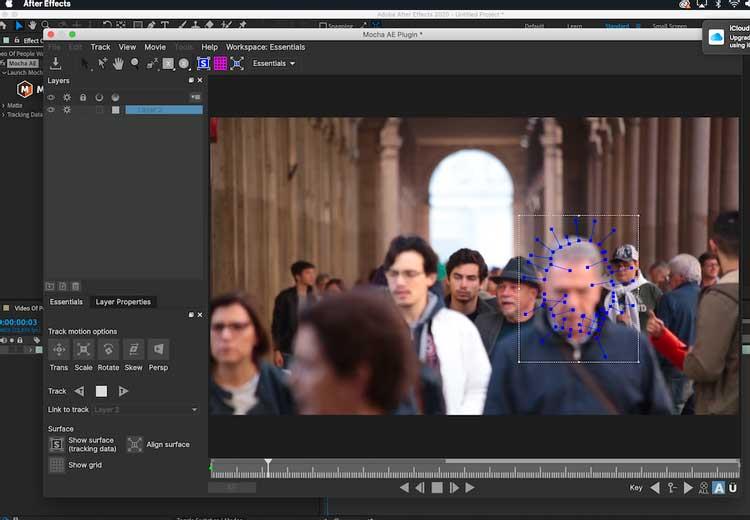
Nu trebuie neapărat să încorporați rotația capului pentru a estompa fața. Butoanele Track Motion din partea stângă jos vă permit să selectați parametrii pe care software-ul trebuie să îi urmărească, inclusiv: Transformare , Scalare , Rotire , Deformare , Perspectivă . Activarea și dezactivarea acestora vă va permite să ajustați urmărirea după cum doriți.
Dacă tot nu sunteți mulțumit, puteți ajusta singur traseul folosind Keyframes .
Dacă doriți să ajustați forma de urmărire undeva, pictograma Cadru cheie situată între butoanele de cadru cheie din stânga și din dreapta din vizualizator acceptă adăugarea sau reducerea cadrelor cheie, astfel încât să aveți mai mult control.
Odată mulțumit de rezultat, pur și simplu închideți fereastra Mocha AE. În After Effects , reveniți la pluginul Mocha AE din panoul Control efecte al clipului selectat.
Navigați la caseta derulantă Mat. Aveți o varietate de opțiuni în funcție de fluxul dvs. de lucru. Puteți face clic pe caseta Aplicare mată pentru a izola imaginea urmărită sau puteți face clic pe Creare măști AE pentru a converti urmărirea mișcării într-o suprapunere After Effects pentru a îmbunătăți munca.
În acest caz, clipul cu suprapunerea de urmărire este plasat peste original prin bifarea casetei Aplicare mată . Efectul de estompare va fi aplicat pe față.
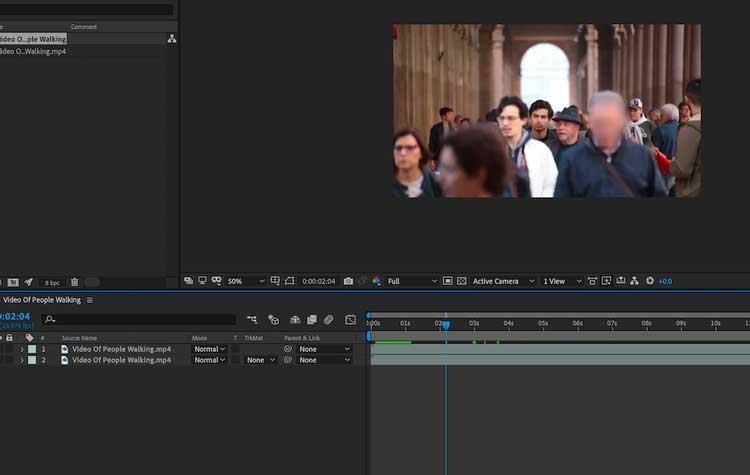
Copiați datele de urmărire în text
Acest lucru vă permite să obțineți efecte interesante cu text și grafică care le fac parte din acțiune.
În exemplul de mai jos, mișcarea camerei va fi urmărită, apoi aplicată unui nou strat de text.
După ce ați încărcat scena, deschideți interfața Mocha AE. Acum este timpul să alegeți un loc de vizionat. Articolul se concentrează pe o clădire mare gri din partea dreaptă jos a centrului fotografiei.
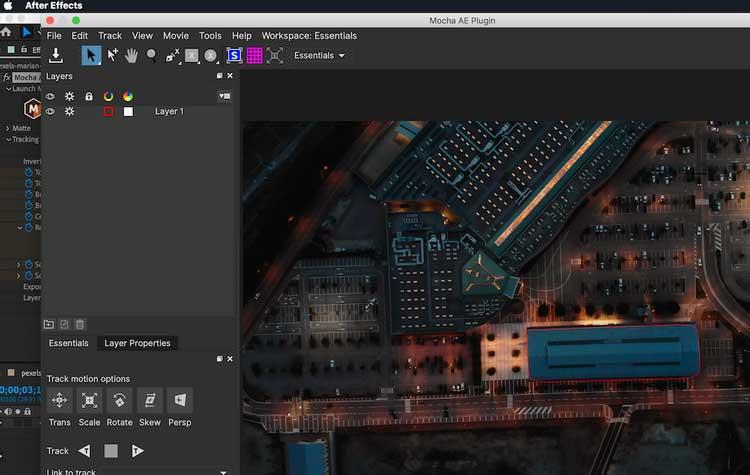
Din nou, utilizați instrumentul Pen X-Spline pentru a desena în jurul clădirii și a urmări mișcarea, închizând pluginul Mocha AE odată ce ați terminat.
De data aceasta, în pluginul Mocha AE din panoul Effect Controls, veți ajunge la caseta drop-down - Tracking Data .
Faceți clic pe Creare date de urmărire pentru a converti urmărirea mișcării în date care pot fi aplicate altor obiecte. Va apărea o casetă pop-up, asigurați-vă că pictograma roată este activată pentru stratul de clip și faceți clic pe OK .
Cu datele de urmărire create, veți vedea acum cadrele cheie de urmărire devin albastre în lista de date de urmărire. Orice altceva este folosit pentru a se aplica altor obiecte.
Creați un strat de text în lucrare. Înapoi în plugin, veți vedea două câmpuri Export Option și Layer Export To . Așa se aplică datele de urmărire și locația lor.
Aveți posibilitatea de a alege să utilizați datele ca Corner Pin sau Transform . Articolul folosește Corner Pin pentru a fixa stratul de text în colțurile imaginii de urmărire a mișcării.
Selectați stratul de text din caseta derulantă de lângă Exportul stratului către și faceți clic pe Aplicați exportul . Textul va curge acum în linie cu camera ca și cum ar fi parte din scenă.

Mai sus sunt instrucțiuni de bază pentru utilizarea pluginului Mocha AE în After Effects . Sper că articolul vă este de folos.
Dacă ați întâmpinat o eroare de manifest Steam indisponibilă, clientul Steam nu a reușit să acceseze manifestul. Eroarea apare atunci când platforma nu poate găsi
Cu Google Maps, puteți vizita locuri noi fără să vă faceți griji că vă pierdeți. Tot ce trebuie să faceți este să introduceți locația de pornire și destinația,
În timpul înregistrării contului la Telegram, trebuie să adăugați un număr de telefon la datele personale. Dacă ești curios să confirmi pe cel al altcuiva
Deși este creat de compania-mamă a TikTok, CapCut oferă mult mai mult control asupra unui videoclip decât TikTok. Puteți folosi instrumentele excelente de editare CapCut pentru
Dacă preferați să vă păstrați confidențialitatea ascunzând spațiul în spatele dvs. în timpul apelurilor Zoom, ar putea fi în interesul dvs. să utilizați estomparea Zoom
Descoperiți cum să vă transformați Amazon Echo Show într-o ramă foto digitală cu Amazon Photos în acest ghid.
Aveți șansa de a seta Chrome browserul implicit atunci când îl utilizați pentru prima dată. Dacă omiteți promptul, puteți utiliza în continuare browserul
Un formular de comandă online ajută companiile să primească comenzi de la clienții lor fără probleme. Cu un formular de comandă, clienții pot plasa comenzi pentru produse, pot face
Când vine vorba de simplitate, securitate și caracteristici, AnyDesk a devenit un succes instantaneu pentru partajarea desktopului fără latență, depășind rapid TeamViewer. daca tu
YouTube oferă spectatorilor mai multe funcții de accesibilitate pentru a le îmbunătăți experiența de vizionare. Două dintre acestea sunt subtitrări și subtitrări. Cu recent
O parte cheie a călătoriilor tale interstelare în Starfield este entuziasmul de a construi avanposturi pe lumi extraterestre. Resursele pe care le puteți aduna din acestea
V-ați făcut cercetările, v-ați hotărât și doriți să investiți într-o acțiune, dar piețele încă nu s-au deschis. Din fericire, asta nu este o problemă pentru că
Descărcarea aplicațiilor din Magazinul Google Play ar trebui să fie un proces simplu. Cu toate acestea, utilizatorii pot întâmpina uneori o problemă în cazul în care nota de pe
Dacă folosiți frecvent ChatGPT pentru a vă demistifica toate interogările, s-ar putea să găsiți că incapacitatea de a căuta prin conversațiile anterioare este o dezamăgire majoră.
Facebook Marketplace este o platformă excelentă de utilizat dacă doriți să vindeți unele dintre bunurile dvs. nefolosite sau dacă doriți să cumpărați ceva. Dar se poate
Un televizor LG este poarta ta de acces la peste 100 de programe. Conținutul variază de la canale de știri și sport până la filme și seriale TV în tendințe. Puteți viziona conținut de la
Dacă utilizați Skype pentru serviciu, sunt șanse, va veni un moment când va trebui să verificați ceva în istoricul dvs. de chat. Când încercați să localizați
Tabletele Amazon Fire se remarcă în această categorie de dispozitive datorită caracteristicilor excelente și prețurilor atractive. Dar oricât de mult i-ar lauda tehnicienii,
Calculatoarele Mac sunt populare printre lucrătorii din multe domenii pentru designul lor elegant și capabilitățile avansate. Ele vin cu multe caracteristici care pot fi
Doriți să adăugați sau să încorporați videoclipuri YouTube pe site-ul sau pagina dvs. WordPress? Ghidul nostru detaliat vă va ghida prin proces pas cu pas.


















